Guías y Tutoriales de Windows
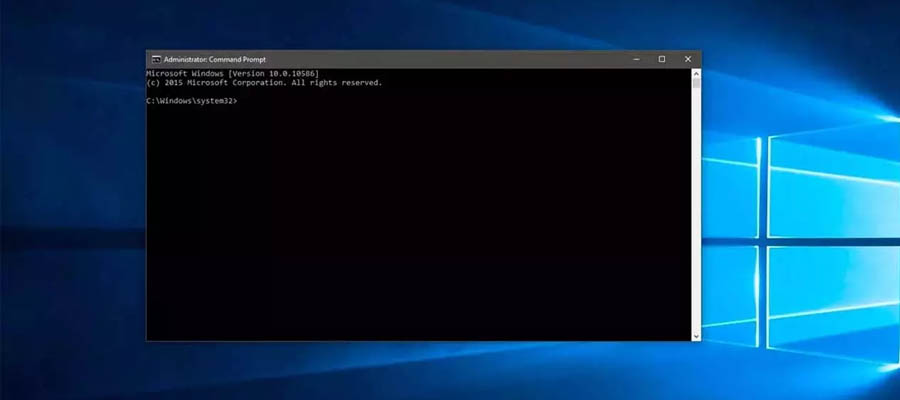
El Símbolo del Sistema: La Ventana Negra de los Comandos de Windows
Seguro que alguna vez te has topado con ella: una ventana negra en tu computadora ¡No te asustes! Esa ventana es una de las herramientas más antiguas y potentes de Windows, conocida como Símbolo del sistema, Ventana de comandos o incluso Ventana de MS-DOS.
Aunque ahora estamos acostumbrados a hacer clic y arrastrar con el ratón, esta "ventana negra" nos permite hablar directamente con Windows usando instrucciones escritas.
¿Qué es y para qué sirve?
Piensa en el Símbolo del sistema como un traductor directo entre tú y el corazón de tu computadora. En
lugar de usar iconos y menús gráficos, escribes "comandos", que son palabras específicas que Windows
entiende. Al presionar Enter, Windows ejecuta inmediatamente esa instrucción. Es como darle órdenes
directas a tu sistema operativo.
Desde los primeros sistemas operativos de Microsoft, esta herramienta ha sido fundamental. Aunque la
interfaz gráfica ha evolucionado muchísimo, el Símbolo del sistema sigue siendo increíblemente útil para
tareas que van desde las más básicas hasta las más avanzadas.
Usos Prácticos en Windows
Aunque para muchos usuarios puede parecer algo del pasado, el Símbolo del sistema es una navaja suiza
para resolver problemas, realizar diagnósticos o simplemente tener un control más preciso sobre tu
computadora. Aquí te mostramos algunos de sus usos más comunes:
Diagnóstico de Red: Si tienes problemas para conectarte a internet,
comandos como ping (para verificar si puedes llegar a una página web) o
ipconfig (para ver la configuración de tu red) son tus mejores amigos. Te darán
información vital para saber dónde está el problema.
Información del Sistema:
Si quieres saber los detalles exactos de tu computadora (procesador, memoria RAM, versión de Windows),
comandos como systeminfo te darán un reporte completo sin tener que navegar por varios
menús.
Reparación y Mantenimiento: Para solucionar problemas más profundos,
existen comandos como sfc /scannow, que busca y repara archivos corruptos del sistema,
o chkdsk, que verifica el estado de tus discos duros y corrige errores. Son herramientas de primeros
auxilios para tu Windows.
Automatización de Tareas: Para usuarios más
avanzados, el Símbolo del sistema permite crear "scripts" o pequeños programas que
ejecutan una secuencia de comandos automáticamente. Esto es ideal para tareas repetitivas, como hacer
copias de seguridad diarias.
¿Cómo abrir el Símbolo del Sistema?
Hay varias formas de abrir esta poderosa herramienta en Windows:
Desde el Menú Inicio: La forma más común. Escribe "cmd" o "Símbolo del sistema" en la
barra de búsqueda del menú Inicio y selecciónalo.
Ejecutar como Administrador: Para tareas que requieren más permisos, haz clic derecho
en el Símbolo del sistema y elige "Ejecutar como administrador". Esto te dará acceso a comandos más
potentes que afectan al sistema en general.
En resumen, el Símbolo del sistema es una herramienta versátil y poderosa que, aunque pueda parecer intimidante al principio, te ofrece un control sin igual sobre tu sistema operativo Windows. Conocer algunos comandos básicos puede ahorrarte tiempo y ayudarte a solucionar problemas comunes en tu computadora. ¡Anímate a explorar esta "ventana negra" y descubre todo lo que puedes hacer con ella!
Te puede interesar

Asistencia Técnica
Ofrecemos asistencia técnica profesional para que tu equipo vuelva a funcionar como nuevo.

Mantenimientos
Con un eficiente mantenimiento rutinario permite detectar fallos repetitivos, aumentar la vida útil de equipos
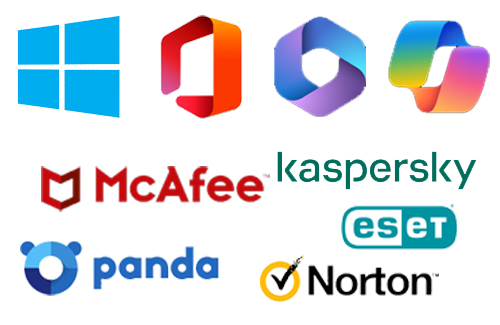
Licencias Originales
¡Activa tu Software legalmente y al instante! Obtén códigos de licencia 100% genuinos para activar tus programas

Recarga de Toner
Recargamos y vendemos las mejores marcas de TONER LASER con la mejor calidad y garantizados.